Sapevi che, mentre usi il Mac, in background possono esserci fino a 500 processi in funzione? Per quanto sorprendente, è un numero del tutto normale, macOS infatti ha bisogno di questi processi per funzionare bene. Uno tra tutti è mDNSResponder. In questo articolo, spiegheremo che cos'è, perché si trova sul tuo Mac e se può essere disinstallato, soprattutto se causa problemi come un uso eccessivo della CPU e della rete. Allora cominciamo!
Cos'è mDNSResponder e perché è sul mio Mac?
mDNSResponder è un daemon e fa parte del protocollo di rete Bonjour, ossia ciò che permette al Mac di "vedere" e di connettersi rapidamente ad altri dispositivi, come computer, stampanti e strumenti di archiviazione presenti sulla rete locale. Inoltre, gestisce le richieste DNS dei servizi che hanno bisogno di connettersi a internet.
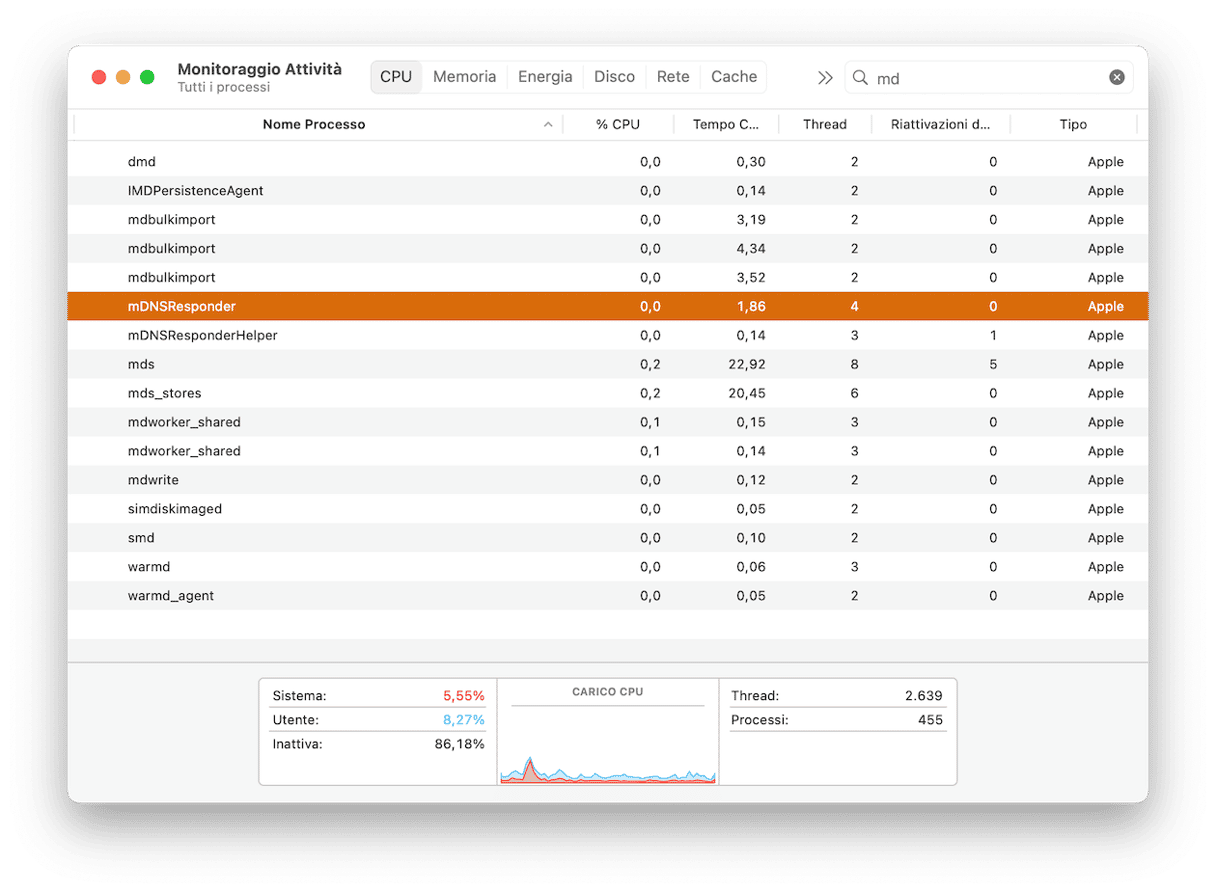
Anni fa, Apple l'aveva sostituito con un processo che si chiamava "discoveryd", ma le cose non sono andate bene. Nulla di cui meravigliarsi, dato che mDNSResponder era stato perfezionato per oltre un decennio e che il collegamento di rete è sempre stato uno degli aspetti più ostici di macOS. Morale della favola, Apple ha deciso di tornare a utilizzare mDNSResponder, che puoi individuare con Monitoraggio Attività.
È possibile disinstallare mDNSResponder?
No, e non dovresti nemmeno provarci. Chiuderlo non servirebbe a nulla, perché si riavvia. Puoi però disattivarlo. Ti mostreremo come fare alla fine dell'articolo perché si tratta davvero dell'ultima ancora di salvezza, a cui ricorrere solamente se le altre soluzioni non funzionano. Vediamole insieme.
Qual è il problema con mDNSResponder?
Un certo numero di utenti Mac ha segnalato problemi con mDNSResponder durante l'utilizzo della rete, accusandolo di intasare la rete con "pacchetti spazzatura", cioè traffico che occupa banda ma che è privo di qualsiasi utilità. Il problema è venuto a galla utilizzando strumenti di monitoraggio del traffico di rete e, per questo motivo, vorrebbero rimuoverlo o disattivarlo.
Tuttavia, rimuovere mDNSResponder impedirebbe il funzionamento di Bonjour e renderebbe impossibile scoprire e connettersi ad altri dispositivi sulla rete. È possibile disattivare del tutto Bonjour soltanto entrando manualmente nelle impostazioni di ciascun dispositivo che si vuole connettere e rendendo inutilizzabili tutti i servizi che si affidano al rilevamento automatico, come Handoff e Continuity.
Se mDNSResponder causa problemi sul tuo Mac, puoi provare a seguire i nostri consigli, procedendo per ordine:
1. Cancella la cache DNS
Se hai riscontrato degli errori o ricevuto degli avvisi riguardanti mDNSResponder, puoi svuotare la cache DNS con uno strumento come CleanMyMac. Può aiutarti a risolvere alcuni problemi di connessione al server.
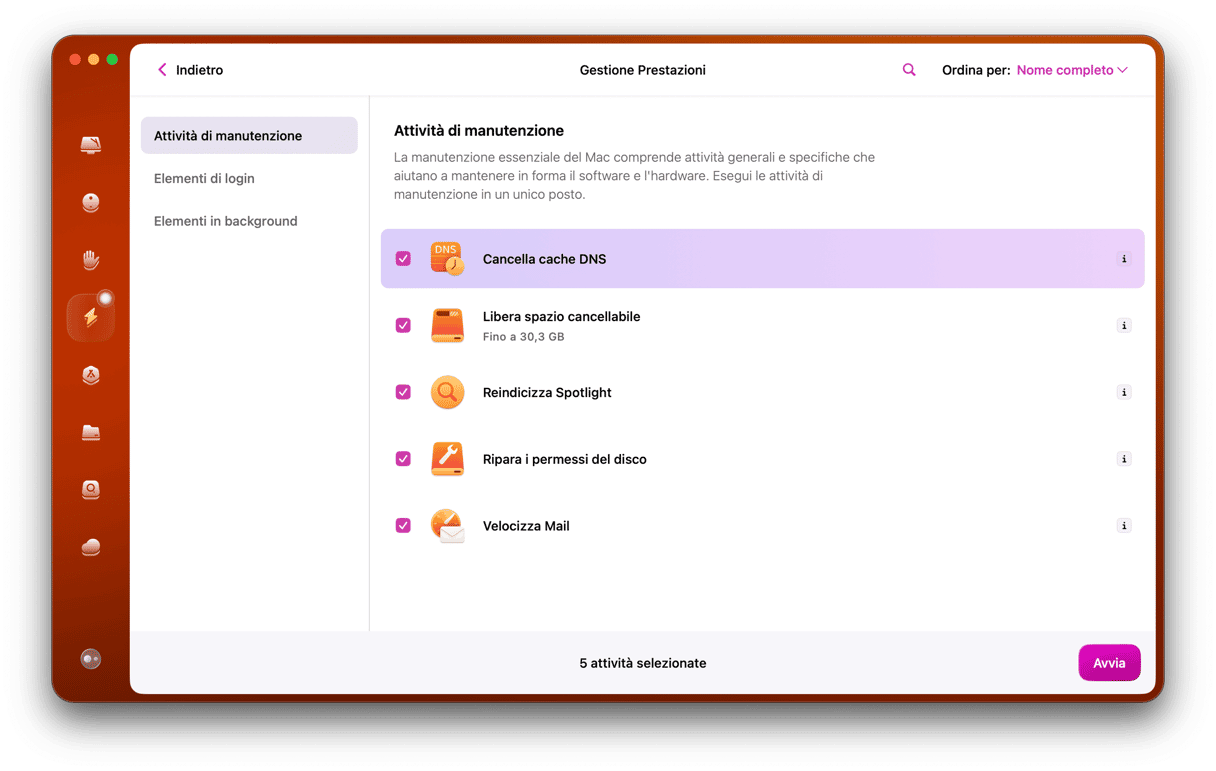
Ottieni la prova gratuita di CleanMyMac.
Dopo aver installato l'app, vai in Prestazioni nella barra laterale e poi clicca Scansiona. Troverai un elenco di attività di manutenzione consigliate; fai clic su Mostra tutte le attività per selezionare manualmente delle attività specifiche. Dopodiché, scegli Cancella cache DNS e fai clic su Avvia.
2. Controlla gli elementi in background che pesano sulla CPU
Per riprendere il controllo dei processi attivi in background sul tuo Mac, puoi provare uno strumento di analisi gratuito all'interno di CleanMyMac. È dotato di una piccola app Menu che analizza la memoria e altri parametri in funzione dietro le quinte del tuo computer. Dopo aver installato l'app principale CleanMyMac, fai clic sull'icona a forma di iMac nella barra dei menu.
Nella scheda CPU, vedrai cosa grava sul processore (o CPU). Dai un'occhiata all'elenco di app. Potrebbero esserci delle sorprese. Per una panoramica in tempo reale della pressione sulla memoria, controlla anche la scheda Memoria. Esci dalle app troppo avide di risorse.
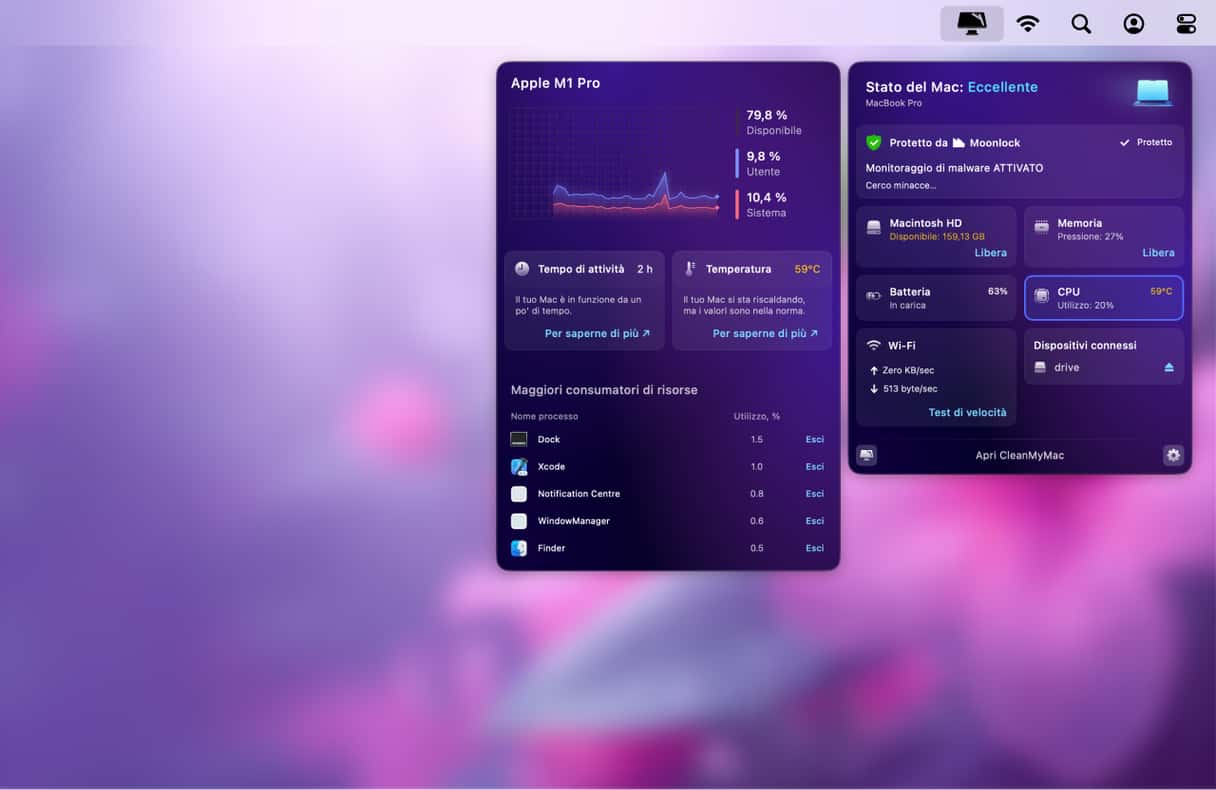
3. Gestisci mDNSResponder con Monitoraggio Attività
Se per risolvere i problemi di mDNSResponder preferisci utilizzare uno strumento integrato, ecco la soluzione che fa per te: puoi gestire i diversi processi in Monitoraggio Attività. Certo, non è facile districarsi trai nomi complessi, ma per fortuna Monitoraggio Attività ha una funzione di ricerca per aiutarti a trovare esattamente quello che ti serve.
Ecco come funziona:
- Apri Monitoraggio Attività da Applicazioni > Utility.
- Digita mDNSResponder nella barra di ricerca in alto a destra.
- Seleziona tutti i processi e clicca X nella barra degli strumenti.
- Fai clic su Esci.
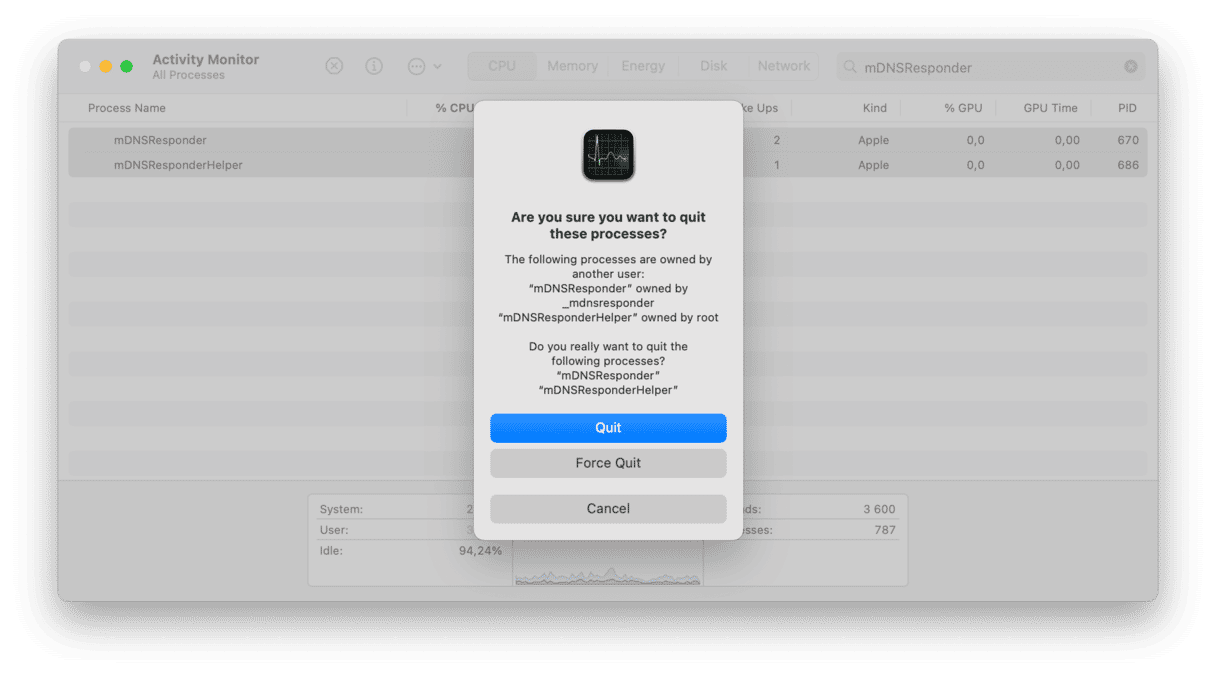
Il processo verrà riavviato. Se mDNSResponder utilizzava troppa potenza della CPU, chiudendolo dovresti aver risolto. Questa è una procedura del tutto sicura, che puoi ripetere al bisogno.
4. Riavvia il Mac
A dire il vero, dovrebbe essere la prima cosa da fare se il MacBook inizia a comportarsi in modo anomalo, ma spesso non ci si pensa. Se chiudere mDNSResponder con Monitoraggio Attività non è servito, vai nel menu principale Apple e clicca Riavvia. Il riavvio del Mac consente di chiudere tutti i processi, di svuotare la memoria e qualche volta anche di risolvere piccoli errori temporanei. È una buona idea riavviare il Mac a cadenza regolare, ad esempio ogni settimana, per mantenerlo in forma.
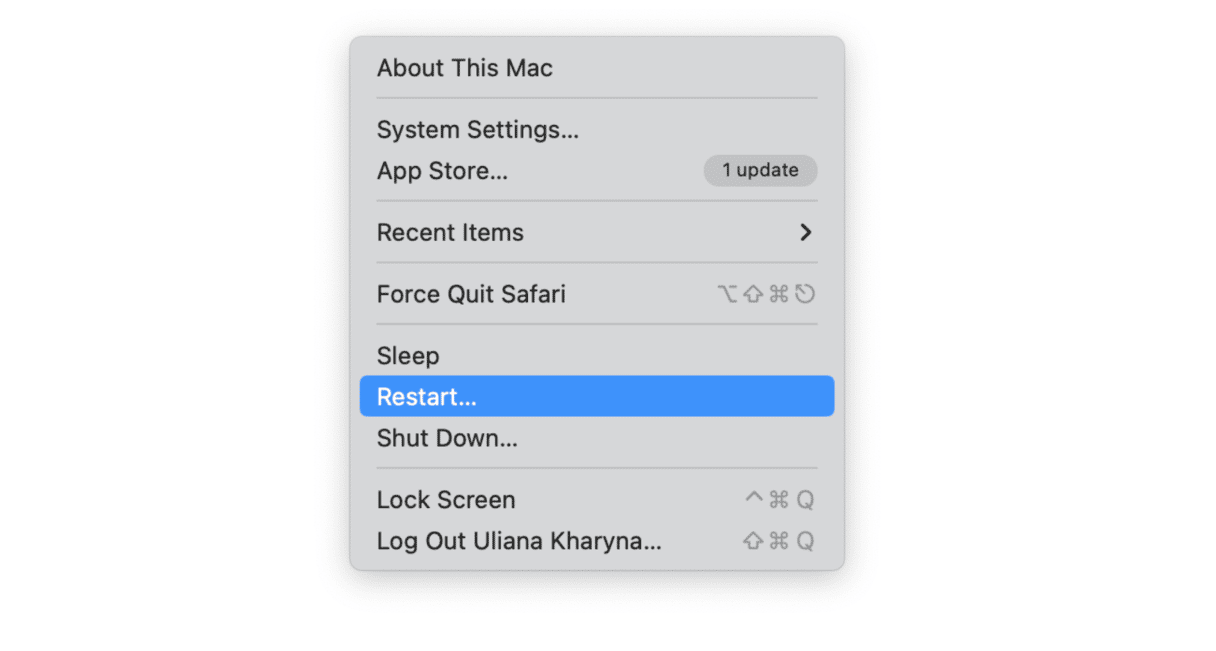
5. Usa il Terminale
C'è anche un altro strumento integrato che può aiutarti a gestire mDNSResponder, il Terminale. Si tratta di uno strumento a riga di comando che consente di stabilire un canale di comunicazione diretto con macOS. Ti consigliamo di seguire i passaggi qui sotto solo se possiedi un minimo di competenze tecniche, perché inserendo il comando sbagliato potresti intralciare il buon funzionamento del sistema operativo del tuo Mac.
- Apri il Terminale da Applicazioni > Utility.
- Digita questo comando e premi Invio:
sudo killall -HUP mDNSResponder - Inserisci la password.
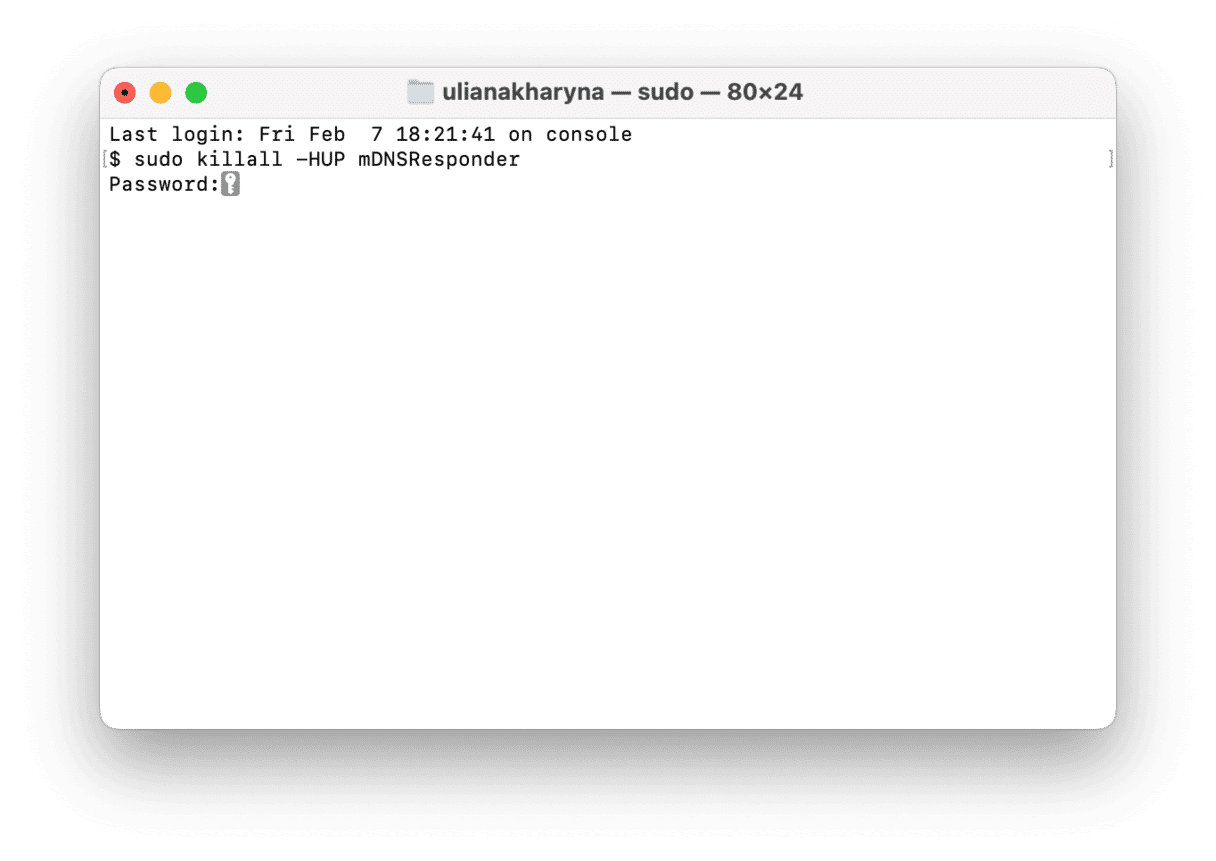
In questo modo svuoterai la chache DNS, riavvierai il processo mDNSResponder e ricaricherai le su opzioni di configurazione. È molto utile quando questo processo consuma molta CPU e permette anche di risolvere altri errori legati al DNS.
6. Disattiva mDNSResponder
Prima di addentrarci nella procedura di disattivazione, vorremmo mettere in chiaro che si tratta dell'extrema ratio e che non ti consigliamo di ricorrervi, se non in situazioni critiche. Questo perché mDNSResponder è una parte vitale di macOS, che ne assicura il corretto funzionamento. A scopo di test, tuttavia, puoi provare a disattivare e riattivare il processo:
- Avvia in Recupero di macOS: dai un'occhiata a questa guida per sapere come fare.
- Disattiva la SIP (System Integrity Protocol). Per farlo, da Recupero vai in Utility > Terminale nella barra dei menu e incolla questo comando seguito da Invio:
csrutil disable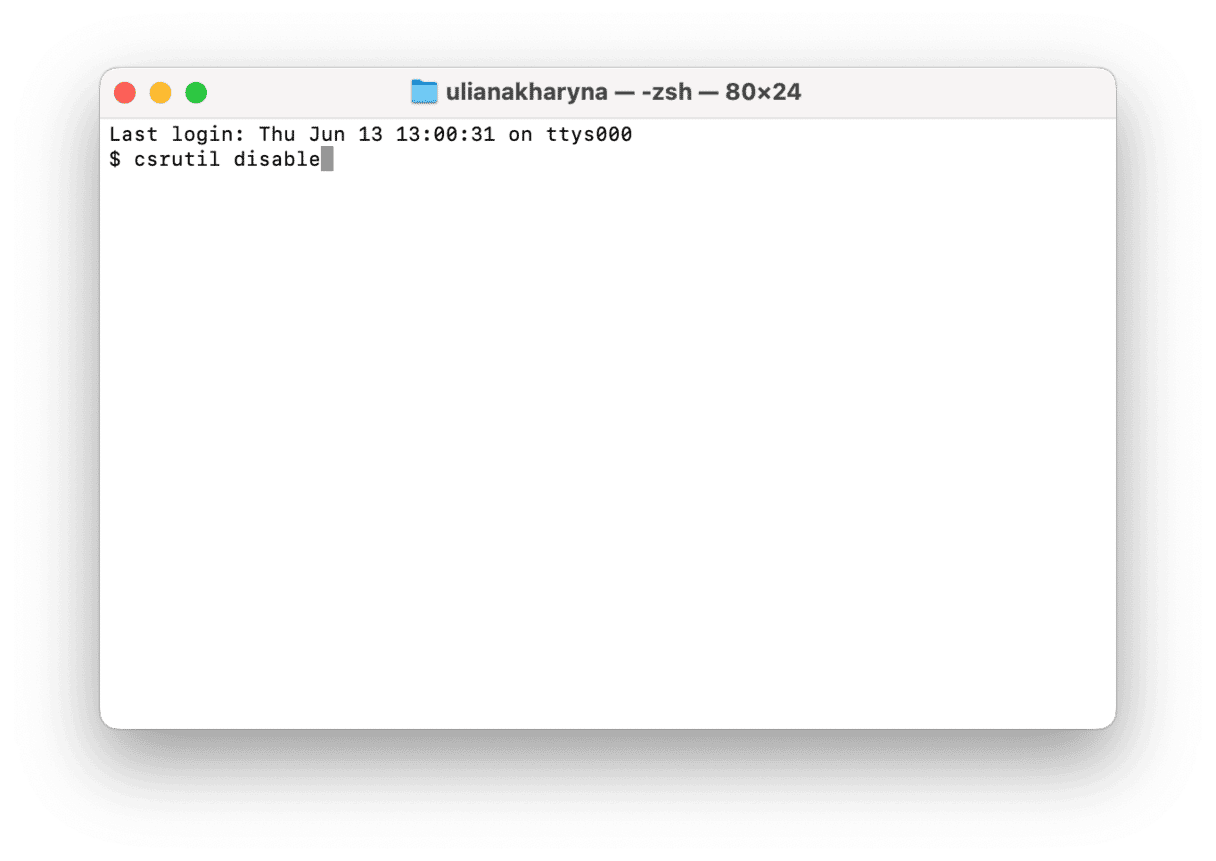
- Riavvia il Mac normalmente e apri Terminale da Applicazioni > Utility.
- Incolla questo comando seguito da Invio e dalla tua password:
sudo launchctl unload -w /System/Library/LaunchDaemons/com.apple.mDNSresponder.plist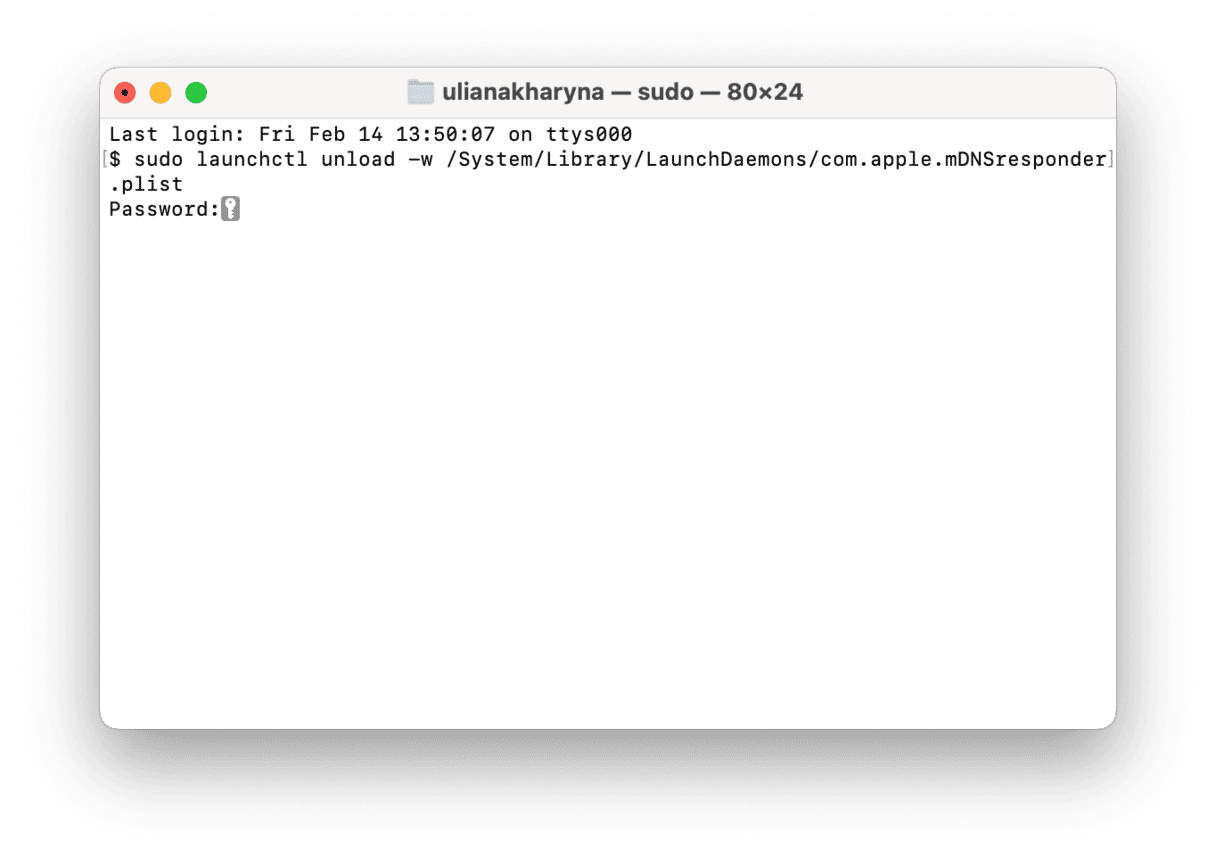
- Controlla se ha funzionato e riattiva mDNSResponder con questo comando, seguito da Invio e dalla tua password:
sudo launchctl load -w/System/Library/LaunchDaemons/com.apple.mDNSresponder.plist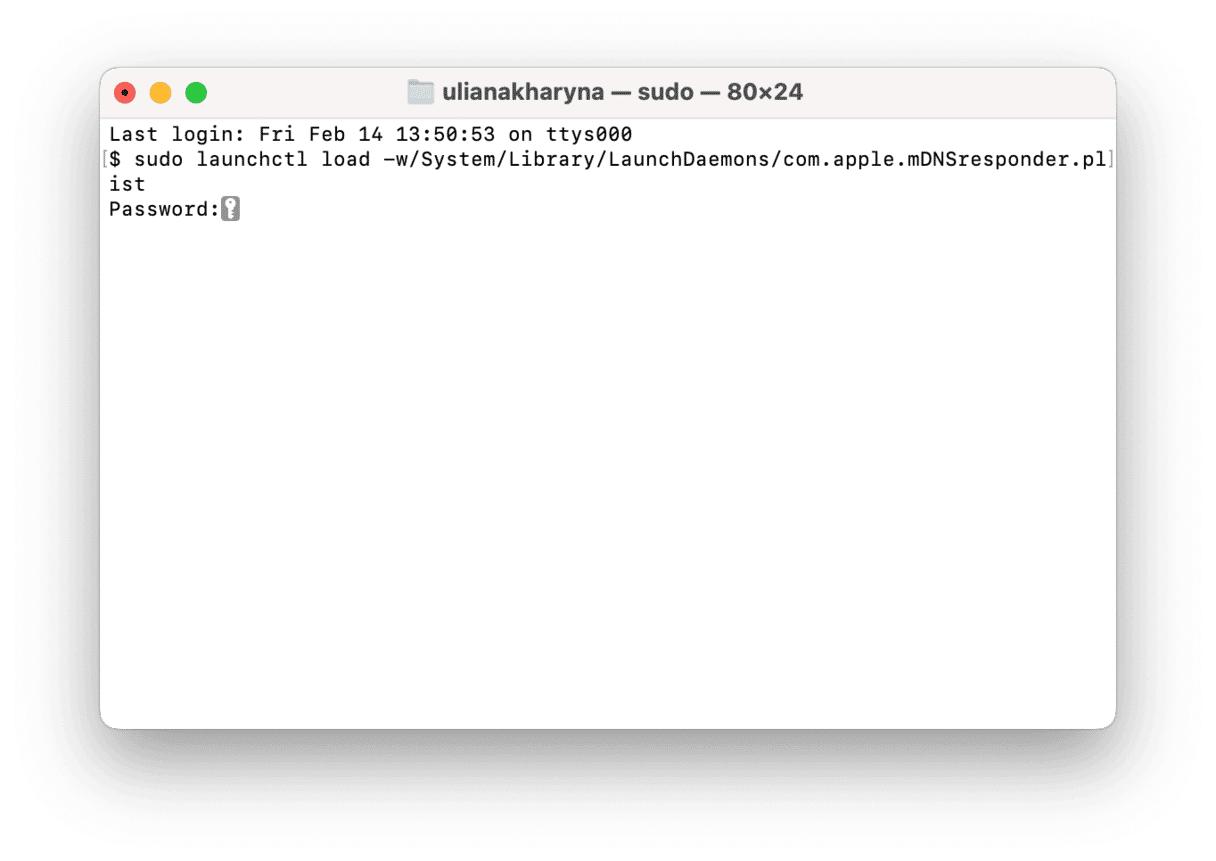
- Avvia di nuovo Recupero di MacOS e attiva la SIP con questo comando:
csrutil enable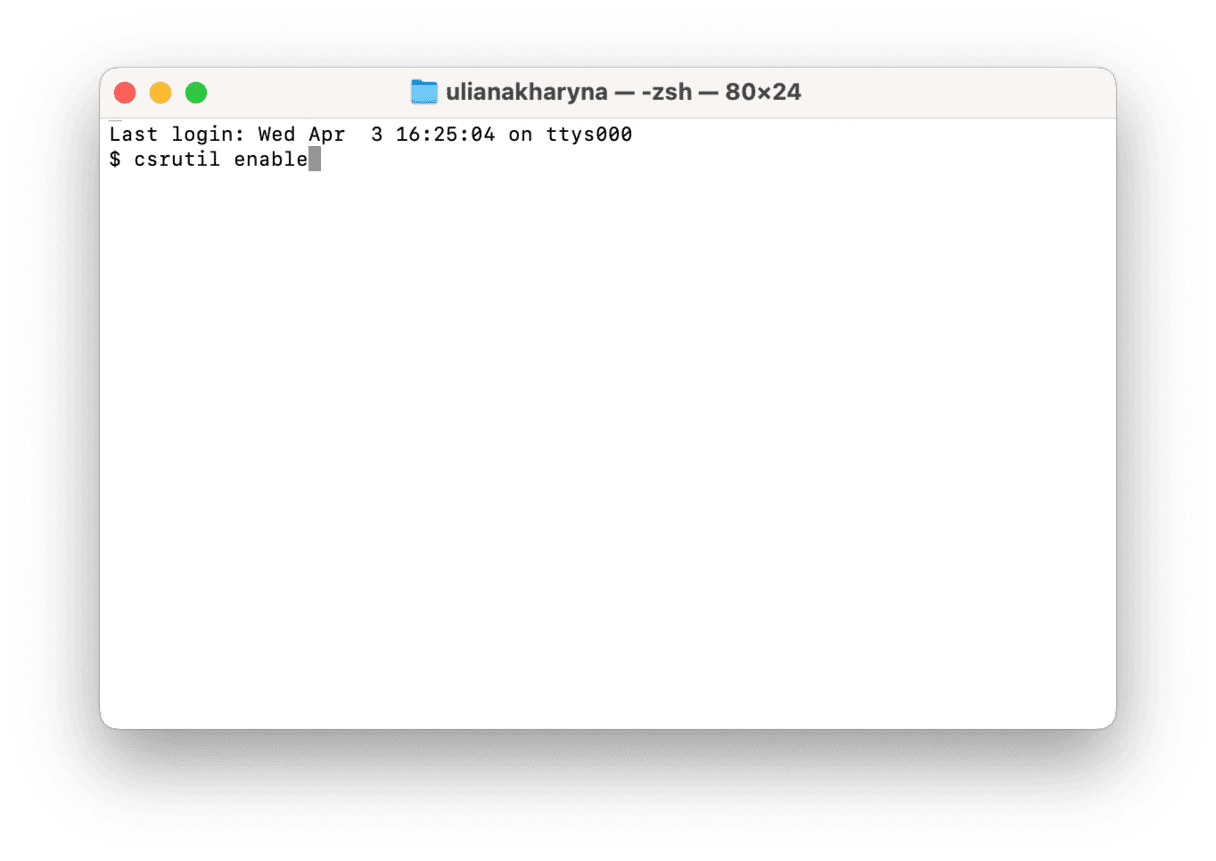
- Riavvia normalmente.
7. Reinstalla macOS
Se hai seguito i passaggi sopra, ma non sono serviti per tenere a bada mDNSResponder e il suo consumo di rete e CPU, è il momento di reinstallare macOS. Reinstallando macOS, tutti file di sistema verranno riscritti, compresi quelli corrotti, e il problema dovrebbe sparire.
Prima di tutto, controlla di avere un backup recente. Anche se la reinstallazione di macOS non dovrebbe intaccare i tuoi file e i tuoi dati, è sempre meglio poter contare su un'istantanea, non si sa mai! Se non sai come eseguire il backup del Mac, ecco un articolo con quattro diversi metodi.
Dopodiché, avvia Recupero di macOS e clicca Reinstalla macOS.
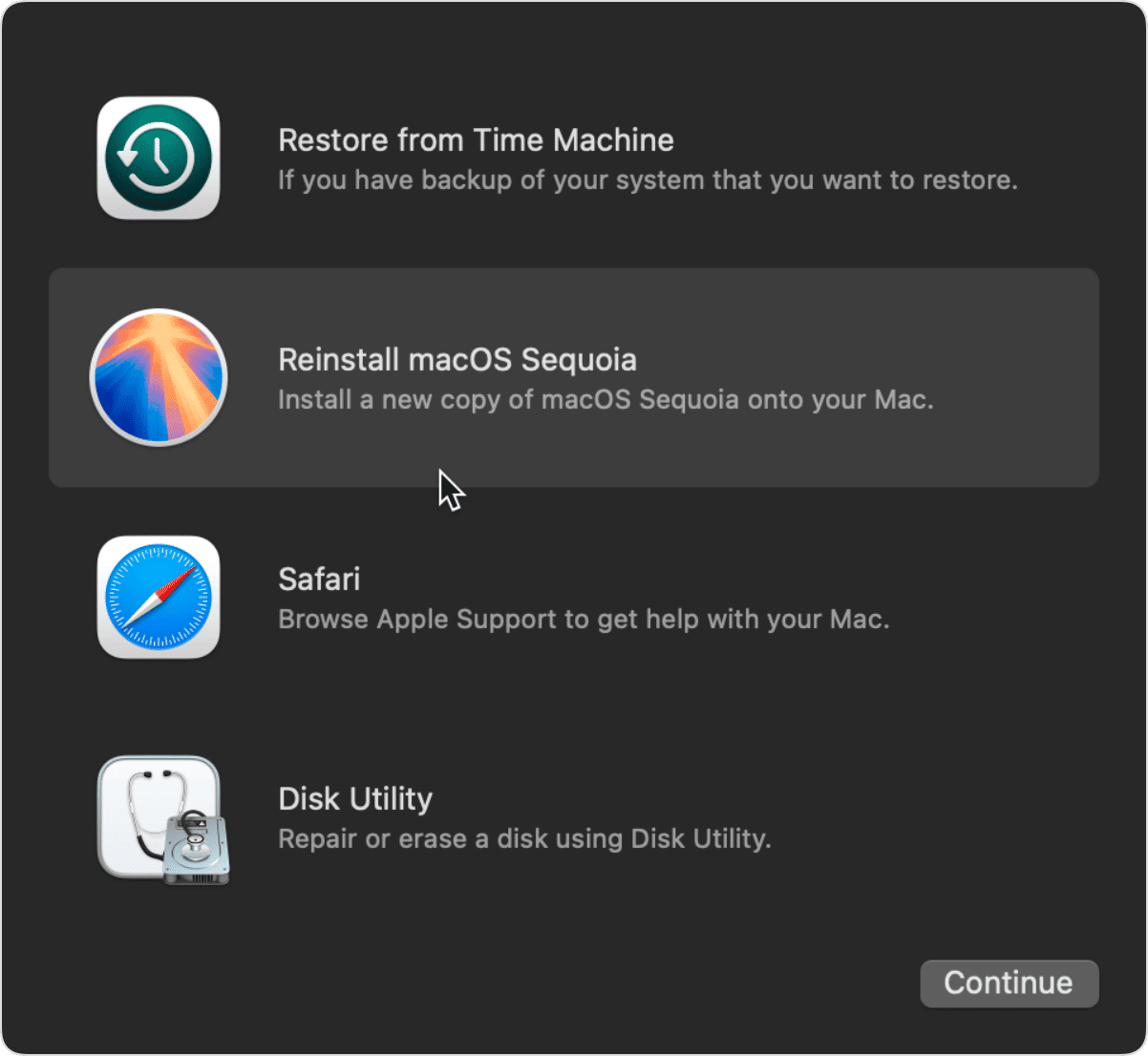
Come hai visto, mDNSResponder non è un virus, come si potrebbe pensare vedendolo funzionare in background. Si tratta invece di un componente fondamentale di macOS che permette di rilevare automaticamente i dispositivi sula rete locale, all'interno di Bonjour. Pertanto, non va assolutamente rimosso. Se pensi che stia rallentando il tuo Mac, forse dovresti indagare più a fondo. Speriamo che uno dei nostri consigli ti abbia aiutato a riprendere il controllo della situazione.






